Terminal Services Manager
При запуске утилиты Terminal Services Manger выводится список всех серверов, на которых установлены терминальные службы. С помощью этой утилиты вы можете легко видеть, к каким серверам подключены пользователи и с каких клиентских устройств, какие процессы и приложения работают в их сеансах.
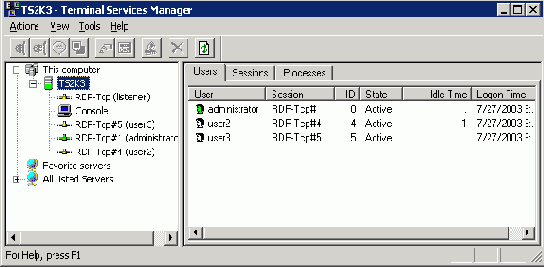
Если вы знакомы с Win2K Terminal Services Manager, то заметите несколько улучшений в версии, включенной в состав WS2K3. Во-первых, новая версия содержит узел This computer, дающий быстрый доступ к сеансам сервера, на котором вы зарегистрированы. Во-вторых, есть узел Favorite Servers, который позволяет получить доступ к некоторым терминальным серверам, которые вы чаще всего администрируете. Наконец, узел All Listed Servers изначально не раскрыт, поэтому вам не нужно долго ждать поиска всех терминальных серверов перед началом использования этой утилиты.
Если вы выделите некоторый сервер, утилита покажет список всех пользовательских сеансов на этом сервере. Также показывается состояние каждого сеанса:
Если вы в левой панели выберите сеанс пользователя, то в правой панели будет показан список всех процессов, выполняемых пользователем на сервере. В этой панели вы можете завершить зависший процесс.
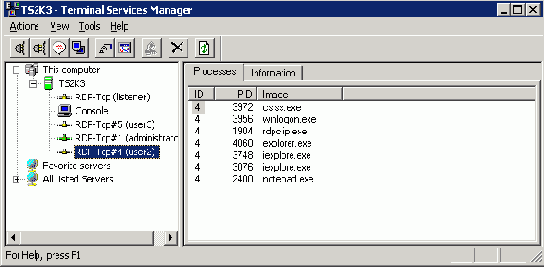
Вкладка Information
в правой панели сообщает имя устройства клиента и адрес IP, а также версию клиента RDP, разрешение экрана и уровень шифрования. Эта информация поможет в устранении проблем. Если вы щелкните правой кнопкой на пользовательском сеансе, появится контекстное меню:
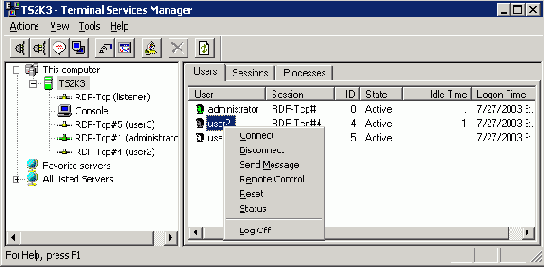
Опция Log Off аккуратно завершает сеанс и выгружает профиль пользователя в центральный каталог профиля. Однако она не оставляет пользователю возможности сохранить свою работу.